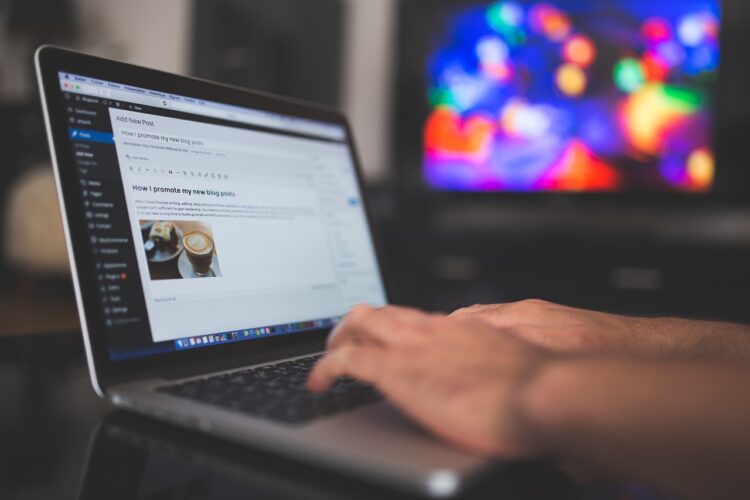Sommaire
Google Shopping, qu’est-ce c’est ?
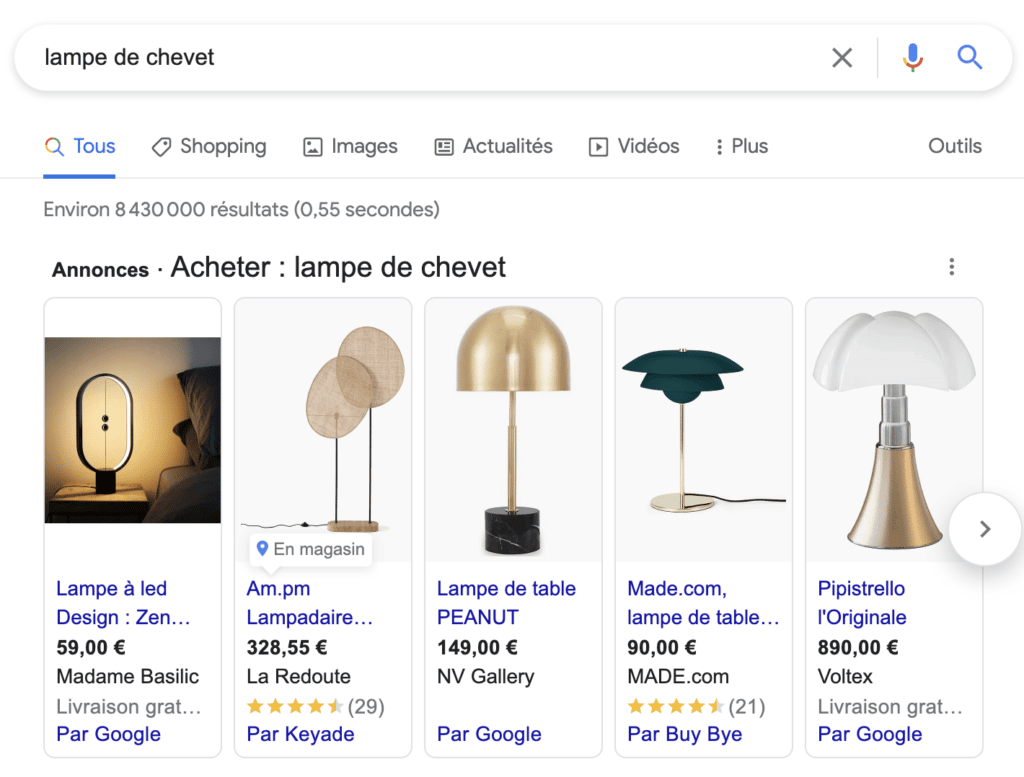
En cliquant sur l’onglet Shopping, vous accédez au comparateur complet, avec les options de filtrage et la liste de tous les produits associés à la recherche :
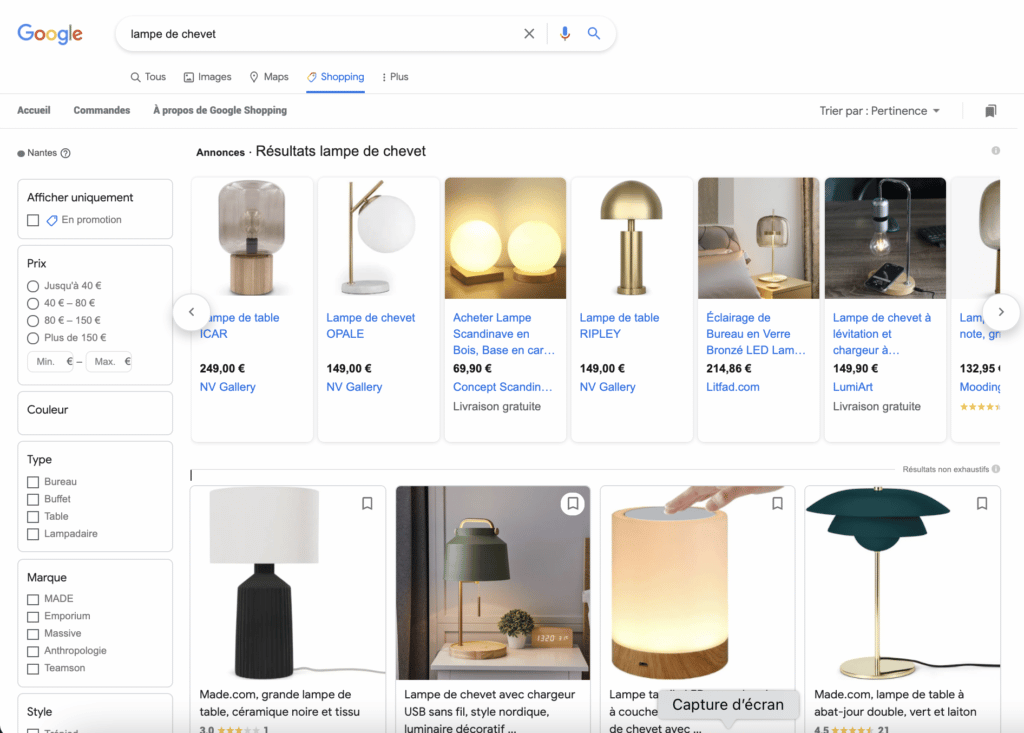
Inscrivez-vous à la newsletter
Pas de spam, promis ! Soyez juste informez lors de la sortie d’un article sur notre blog.
Google Shopping, comment ça fonctionne ?
Pour vendre vos produits sur Google Shopping, vous devez suivre trois étapes :
- Créer un compte Google Merchant Center et y importer vos produits grâce à un flux.
- Lier votre compte Google Merchant Center à un compte Google Ads.
- Lancer une campagne Ads pour Google Shopping.
Étape 1 : Créez un compte Google Merchant Center
- Le nom de votre entreprise,
- Le pays de votre établissement,
- Le lieu où vous souhaitez que vos clients règlent leurs achats (site internet ou magasin),
- Les outils que vous utilisez (Shopify, Paypal, WooCommerce, GoDaddy, Prestashop, BigCommerce).
- Si vous souhaitez vous abonner aux e-mails sur Google Merchant Center et si vous acceptez les conditions d’utilisation de la plateforme.
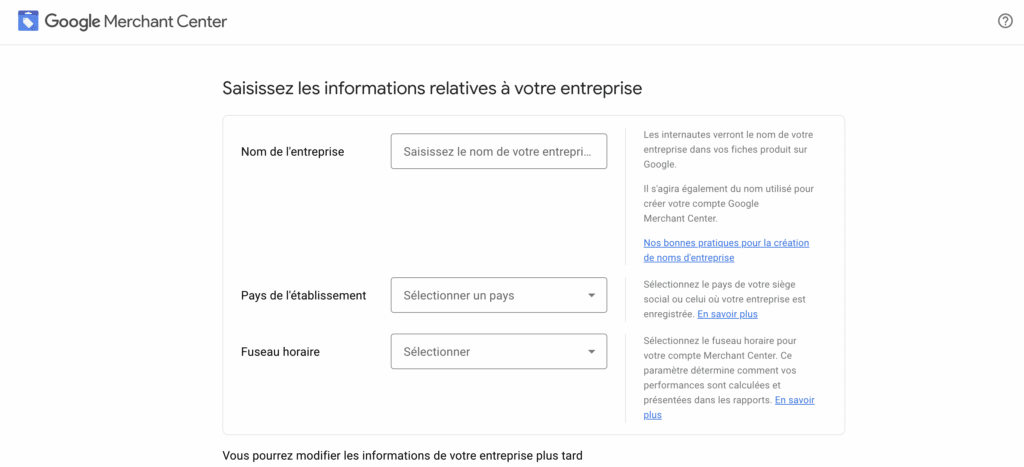
Une fois toutes ces informations renseignées, cliquez sur “Créer un compte”.
Vous accédez ensuite à l’interface Google Merchant Center. Vous allez devoir finaliser la configuration de votre compte.
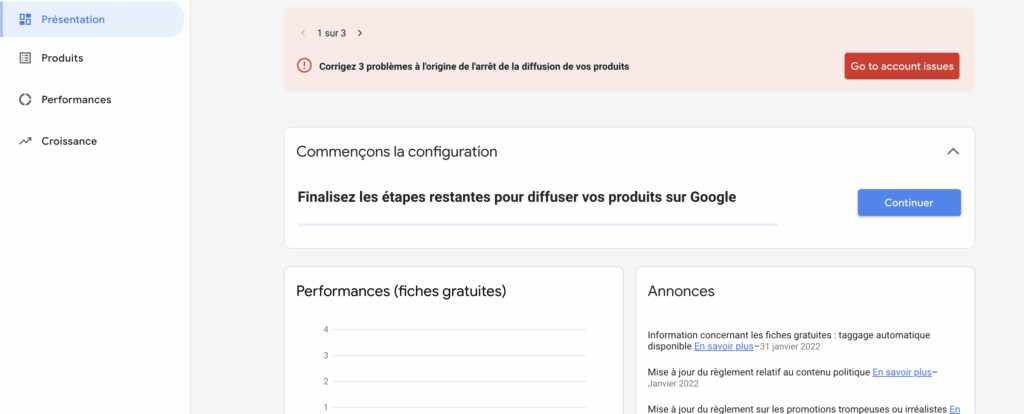
Pour ce faire, cliquez sur le bouton “Continuez”. Vous allez devoir :
- Ajouter des détails sur votre entreprise (adresse, numéro de téléphone),
- Confirmer que vous êtes propriétaire de votre site (copiez-collez votre URL),
- Configurer la livraison,
- Choisir comment vous souhaitez ajouter vos produits sur la plateforme (un seul ou plusieurs à la fois),
- Lire les règles relatives aux conditions de retour et de remboursement.
Une fois fait, vous pouvez valider.
Étape 2 : Importez vos produits sur Merchant Center
La prochaine étape est d’importer votre catalogue produit dans votre compte Merchante Center.
Depuis l’interface, cliquez sur l’onglet “Produits”. Vous avez alors le choix d’ajouter UN produit ou d’importer plusieurs produits.
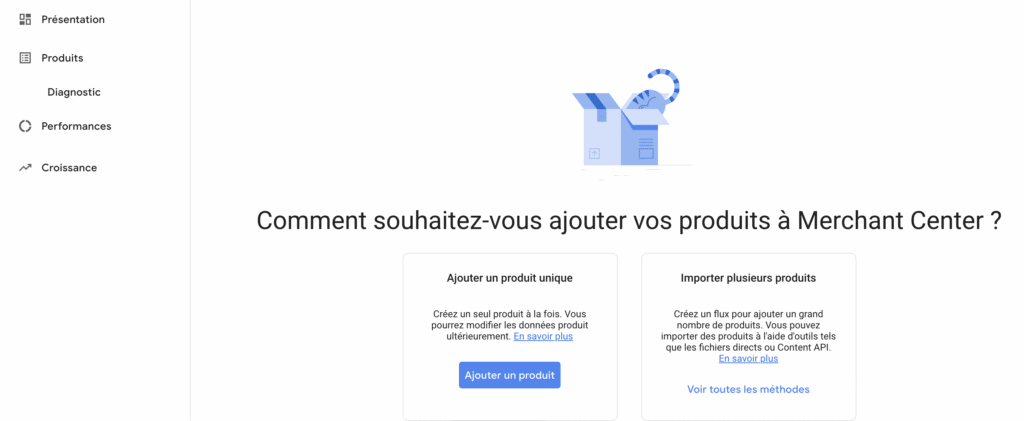
Si vous souhaitez ajouter qu’un seul produit, vous devrez renseigner :
- Le pays de vente et ses destinations,
- Le code produit,
- Les données produit (identifiant ou code SKU, titre, marque, description, lien, lien image,
- Le prix et la disponibilité,
- Une description détaillée (neuf, occasion, reconditionné)
- La livraison, les taxes, les retours.
En revanche, si vous choisissez d’importer plusieurs produits, vous devrez créer un flux de produits. Plusieurs possibilités s’offrent à vous : soit vous créez un tableur, soit vous importez directement votre flux de produits depuis votre site internet.
Pour le tableur : mettez les produits sur la ligne et les attributs sur les colonnes. Les attributs obligatoires sont :
- L’identifiant du produit,
- Le titre,
- La description (ne dépasse pas les 5000 caractères),
- Le lien du produit,
- Le lien de l’image principale du produit,
- L’état du produit (neuf, occasion, reconditionné),
- Le prix,
- Le stock disponible,
- La marque,
- Le code barre,
- La catégorie,
- La référence du fabricant,
- La livraison.
Votre flux devra être régulièrement mis à jour.
Étape 3 : Reliez votre compte Merchant à votre compte Ads
Pour vendre sur Google Shopping, vous devrez obligatoirement créer une campagne Ads.
Depuis votre compte Merchant, rendez-vous dans les paramètres, puis dans l’onglet “Comptes associés”.
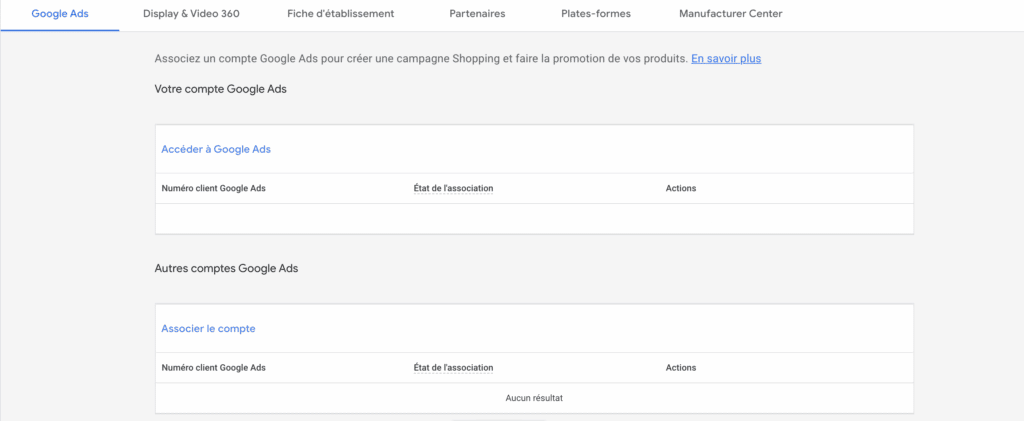
Ajoutez votre compte Google Ads. Le tour est joué !
Étape 4 : créer une campagne Adwords
Rendez-vous sur Google Ads. Connectez-vous ou créez votre compte.
Créer une nouvelle campagne. Renseignez toutes les informations demandées :
- Le nom de votre établissement,
- Votre site internet,
- Le titre et la description de votre annonce,
- Votre numéro de téléphone,
- Les mots-clés liés à votre thème,
- Les zones de diffusion de votre annonce,
- Votre budget,
- Mode de paiement.
Puis cliquez sur “envoyer”. Votre campagne est créée !
À noter : lorsqu’un internaute clique sur votre annonce, vous payez. On appelle ça le CPC (Coût par clic). Votre niveau de référencement dans Google Shopping sera influencé par le niveau du coût par clic.
Pour conclure, vendre vos produits sur Google Shopping peut prendre du temps mais s’avère rentable sur le long terme. Grâce à cette plateforme, vous développez la visibilité de votre catalogue produit, attirez de nouveaux clients et augmentez vos ventes.